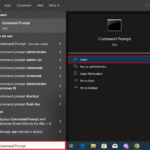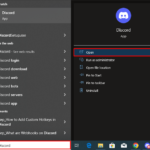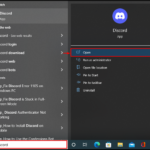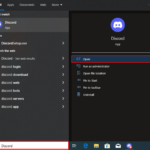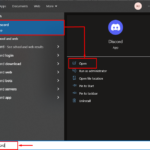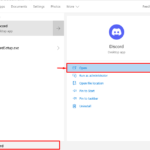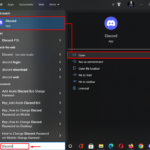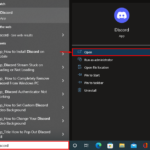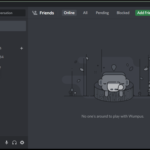Debido a la pandemia, el mundo se ha desplazado hacia el paradigma en línea para todos los fines, incluidos la educación, los negocios y el trabajo diario. Más específicamente, para el entretenimiento, como chatear con amigos y familiares, jugar en línea y transmitir en vivo, se utilizan diferentes recursos. Los usuarios pueden utilizar múltiples plataformas de comunicación y Discord es una de ellas.
Este artículo trata sobre:
¿Cómo agregar múltiples cuentas de Discord?
Discord permite a los usuarios crear y usar varias cuentas simultáneamente y cambiar de una cuenta a otra sin cerrar sesión. Para ello, siga el procedimiento que se indica a continuación.
Paso 1: Abra la aplicación Discord
Para abrir la aplicación Discord, búsquela usando el menú Inicio:
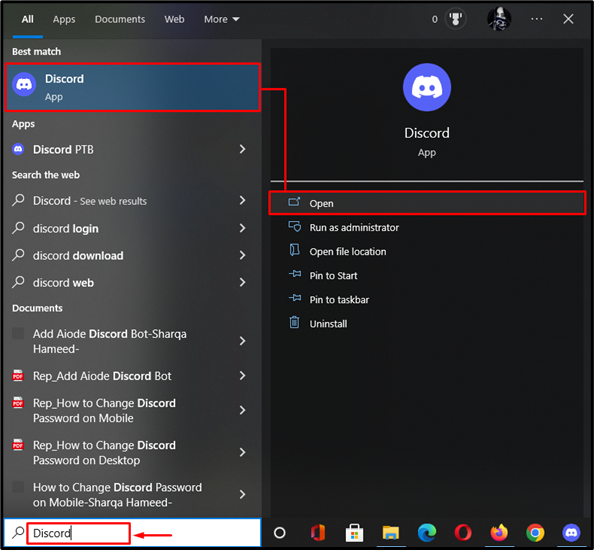
Paso 2: Abra Administrar la configuración de la cuenta
A continuación, vaya a administrar la configuración de la cuenta, haga clic en el nombre de usuario y presione la opción » Cambiar cuentas » en el menú abierto:
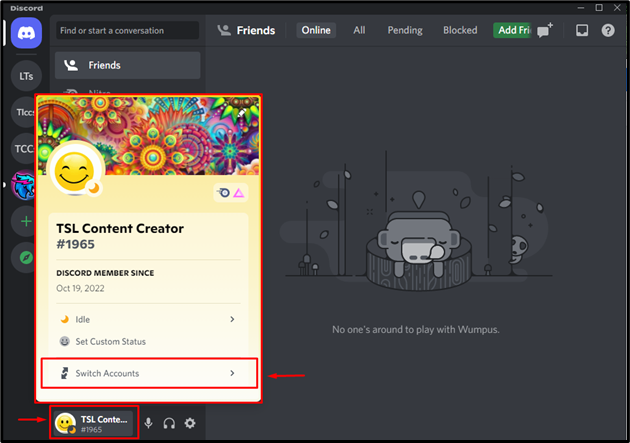
Paso 3: Agregar una cuenta
Para cambiar a otra cuenta, primero debe agregarla. Para hacerlo, haga clic en la opción » Agregar una cuenta » en la parte inferior de la ventana en pantalla:
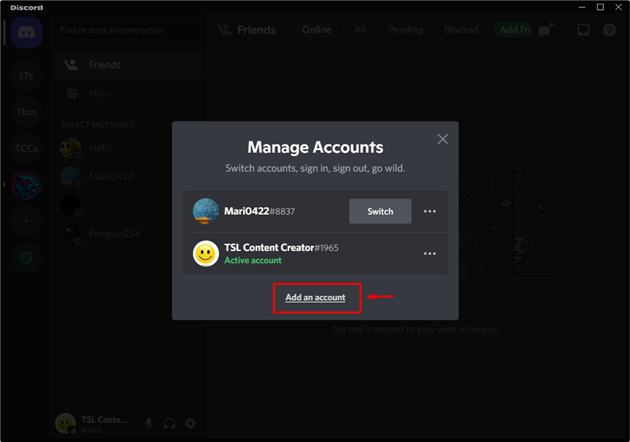
Paso 4: Proporcionar credenciales Ahora
, proporcione la credencial en los campos obligatorios y haga clic en el botón » Continuar «. Como resultado, su cuenta se agregará:
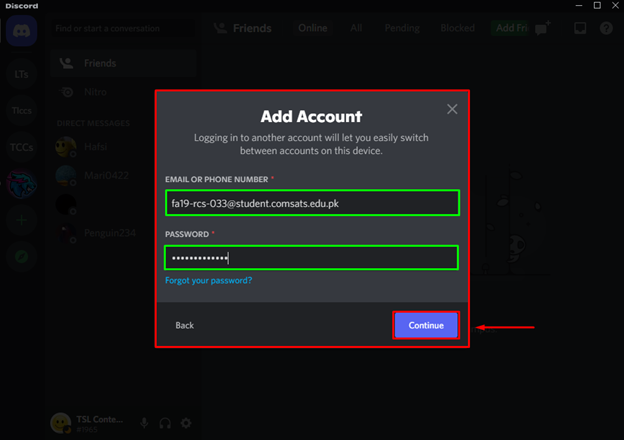
Paso 5: Verifique la cuenta agregada
Para verificar si la cuenta se agregó correctamente, presione el nombre de usuario en la parte inferior de la pantalla principal de Discord y haga clic en la opción » Cambiar cuentas «. En nuestro caso, se puede ver que nuestra nueva cuenta de Discord “ Chinky#2748 ” ha sido añadida con éxito:

Ahora, pasaremos a la siguiente sección para aprender a usar y cambiar entre varias cuentas de Discord.
¿Cómo usar y cambiar entre varias cuentas de Discord?
Para usar y cambiar entre varias cuentas de Discord, pruebe las instrucciones que se indican a continuación en su sistema.
Paso 1: Abra Cambiar configuración de cuenta
Primero, haga clic en el nombre de usuario desde la parte inferior y luego presione la opción » Cambiar cuenta» para abrir la configuración de cambio de cuenta:
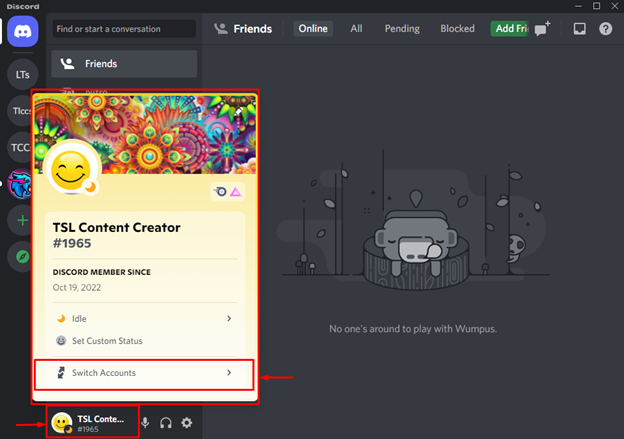
Paso 2: cambie a la cuenta deseada
Ahora, verifique la lista de cuentas de Discord disponibles, seleccione la cuenta agregada y haga clic en el botón » Cambiar «. Por ejemplo, queremos cambiar a la cuenta “ Chinky#2748 ”:
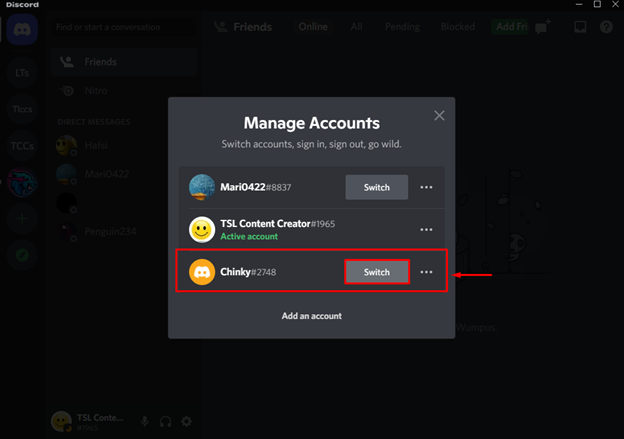
Como puede ver, hemos cambiado con éxito a la cuenta de Discord » Chinky#2748 » sin cerrar sesión en la cuenta anterior:
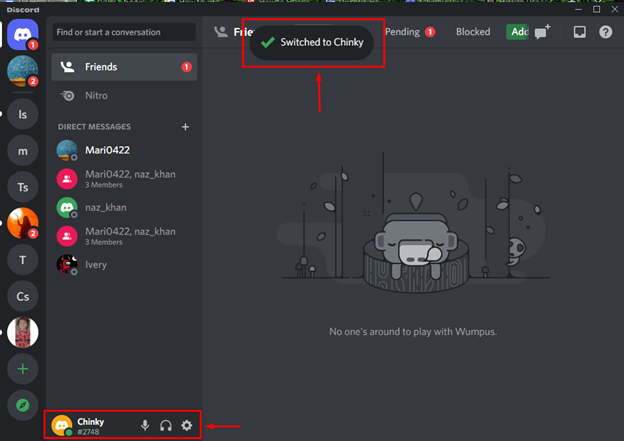
¡Eso es! Hemos proporcionado el método para agregar, usar y cambiar entre varias cuentas de Discord.
Conclusión
Para agregar, usar y cambiar entre varias cuentas de Discord, primero, abra la aplicación Discord en su sistema con la ayuda del menú Inicio. A continuación, haga clic en el nombre de usuario, vaya a la configuración » Administrar cuentas » y agregue nuevas cuentas. Para usar y cambiar a la nueva cuenta, vaya a la configuración de » Administrar cuentas «, seleccione la cuenta deseada y haga clic en el botón » Cambiar «. Esta publicación demostró agregar, usar y cambiar entre varias cuentas de Discord.